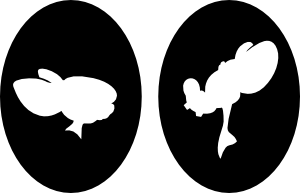Installation de Xorg
Pré-requis
Depuis la version 7.3, Xorg détecte mieux le matériel et il n’est normalement plus nécessaire de reconfigurer le paquet xserver-xorg si les bons outils sont installés
apt-get install mdetect read-edid hwinfo discover xdebconfiguratorInstallation de Xorg
Grâce à Debian, c’est d’une simplicité exemplaire :
apt-get install xorgÉventuellement, il est possible de reconfigurer xorg via la commande suivante
dpkg-reconfigure xserver-xorgModification manuelle du Xorg.conf
La ficher de configuration de Xorg est /etc/X11/Xorg.conf (attention aux majuscules)
# xorg.conf (X.Org X Window System server configuration file)
#
# This file was generated by dexconf, the Debian X Configuration tool, using
# values from the debconf database.
#
# Edit this file with caution, and see the xorg.conf manual page.
# (Type "man xorg.conf" at the shell prompt.)
#
# This file is automatically updated on xserver-xorg package upgrades *only*
# if it has not been modified since the last upgrade of the xserver-xorg
# package.
#
# If you have edited this file but would like it to be automatically updated
# again, run the following command:
# sudo dpkg-reconfigure -phigh xserver-xorg
Section "InputDevice"
Identifier "Generic Keyboard"
Driver "kbd"
Option "XkbRules" "xorg"
Option "XkbModel" "pc105"
Option "XkbLayout" "fr"
Option "XkbVariant" "latin9"
EndSection
Section "InputDevice"
Identifier "Configured Mouse"
Driver "mouse"
EndSection
Section "Device"
Identifier "Configured Video Device"
Option "Monitor-VGA-0" "Configured Monitor"
Option "Monitor-VGA-1" "VGA-1"
EndSection
Section "Monitor"
Identifier "Configured Monitor"
Option "Disable" "true"
Option "DPMS"
HorizSync 30-70
VertRefresh 50-120
EndSection
Section "Monitor"
Identifier "VGA-1"
HorizSync 30-70
VertRefresh 50-120
EndSection
Section "Screen"
Identifier "Default Screen"
Monitor "VGA-1"
SubSection "Display"
Depth 24
Modes "1152x864" "1024x768" "800x600" "640x480"
EndSubSection
EndSectionJ’ai une carte vidéo avec deux sorties VGA. Je n’ai pour le moment qu’un seul écran connecté en VGA-1. Pour que tout fonctionne correctement (video avec XV par exemple) J’ai du désactiver VGA-0. Mon écran (un vieux 17’ CRT) n’était pas correctement détecté; j’ai du spécifier les fréquences de l’écran pour éviter l’affichage en 60Hz.
Installation de XFCE
XFCE est un window manager simple et propre. Il est très léger et basé sur GTK2 ce qui lui donne un look paramétrable et très joli. Pour l’installation, encore une fois c’est tout simple :
apt-get install xfce4Il ne reste plus qu’à tester, en se connectant sous un utilisateur normal (non root) et en tapant :
startxInstallation d’un Display Manager (DM)
Plusieurs possibilités
Pour l’instant notre Lenny démarre en mode texte et nous pouvons lancer l’interface graphique via startx. Il est possible de démarrer avec l’interface graphique et de se connecter graphiquement, il faut pour cela installer un Display Manager. Il en existe plusieurs :
- gdm : lié à Gnome, c’est pour cela que je ne l’installe pas.
- kdm : lié à KDE.
- xdm : Aucune dépendance lourde mais un peu austère.
- wdm : Idem
Installation de SLiM
Je vais donc installer le dernier SLiM :
apt-get install slimTout est ensuite automatique, nous pouvons nous logger graphiquement (CTRL + ALT + F7 si la console n’a pas été changée automatiquement).